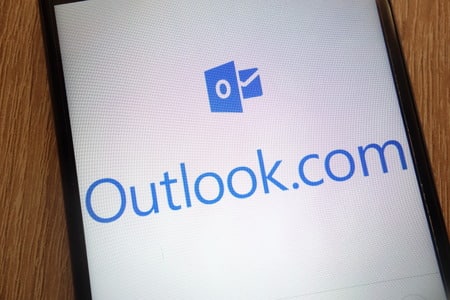Microsoft Outlook est un client de messagerie hautement professionnel disponible dans le cadre du pack MS Office et en tant que logiciel isolé après la récente mise à jour de décembre 2021. Microsoft Outlook est préféré et utilisé par des professionnels de divers domaines en raison de ses nombreuses fonctionnalités orientées vers la vie professionnelle.
Ces fonctionnalités comprennent les services de calendrier, la gestion des tâches, la gestion des contacts, la prise de notes et la navigation sur Internet.
Voir le calendrier de quelqu’un dans Outlook
Outlook est disponible sur les appareils Android et iOS et répond aux besoins des entreprises en matière de planification du travail de bureau. Lorsque vous vous inscrivez à Outlook, vous pouvez créer une adresse électronique personnelle gratuite pour Outlook, mais un paiement unique est nécessaire pour accéder à sa multitude d’autres fonctions de gain de temps et de planification. Vous pouvez également acheter ce logiciel de gestion unique dans le cadre de la suite MS Office 365.
Quelle que soit la raison qui vous pousse à vous inscrire et à utiliser ce logiciel, l’argument de vente le plus important de Microsoft Outlook est son calendrier bien organisé, partageable et personnalisable. Comme le prétend Outlook lui-même, il est sécurisé par une sécurité de niveau entreprise, réduisant les escroqueries et les spams à un niveau quasi nul. Dans ce blog, vous en saurez plus sur ces fonctionnalités intégrales d’Outlook, comment vous pouvez voir les jours du calendrier de quelqu’un sur Outlook, et bien plus encore.

Ce qui est garanti, c’est que si vous êtes un personnel orienté vers les affaires, vous ne pouvez pas vous permettre de passer à côté des fonctions étendues que ce logiciel offre pour rendre votre planification pratique. Outlook vous permet de vous connecter, d’organiser et de faire avancer les choses, pour être plus précis et concis. Ces trois éléments ne sont-ils pas ce que tout homme d’affaires prospère recherche avec véhémence ?
Nous parlerons plus en détail des fonctionnalités d’Outlook ci-dessous. Maintenant, venons-en au sujet de discussion pour lequel vous êtes ici.
COMMENT ENVOYER UNE INVITATION À UN CALENDRIER DE MICROSOFT OUTLOOK ?
Peut-on consulter le calendrier de quelqu’un dans Outlook ?
Oui, Microsoft Outlook vous permet de consulter le calendrier de quelqu’un d’autre et vous permet de partager votre calendrier avec quelqu’un d’autre. Toutefois, la procédure à suivre pour ce faire n’est pas forcément aussi simple que d’appuyer sur un bouton. Pour connaître la manière exacte de voir le calendrier de quelqu’un d’autre dans Outlook, suivez la procédure indiquée ci-dessous :
Cette méthode permet d’accéder à un calendrier déjà partagé avec l’autre personne. Suivez les étapes suivantes pour la mettre en œuvre :
Étape 1 : Ouvrez Microsoft Outlook sur votre appareil et connectez-vous à l’aide de vos informations d’identification.
Étape 2 : Dans le coin supérieur gauche de l’écran, appuyez sur Accueil. Recherchez l’icône Calendrier en bas de la liste qui s’ouvre. Tapez sur l’icône Calendrier.
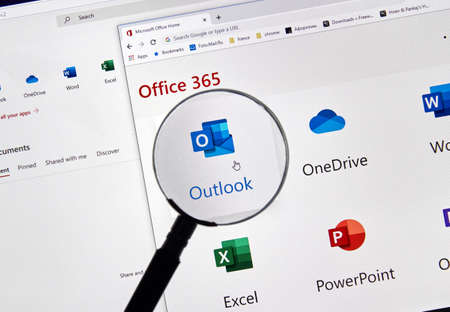
Étape 3 : une fois que vous avez tapé sur l’icône Calendrier, tapez sur Équipe juste en dessous du bouton Mes Calendriers.
Étape 4 : dans la liste de toutes les personnes qui partagent leur calendrier avec vous, trouvez la personne dont vous souhaitez voir le calendrier. Tapez sur la case à cocher juste à côté de son nom et vous verrez son calendrier Outlook juste devant vous. Vous pouvez maintenant visualiser l’ensemble de la planification du calendrier Outlook partagé avec vous.
Étape 5 : Pour afficher simultanément le calendrier de plus d’une personne dans Outlook, vous pouvez sélectionner un nombre quelconque de contacts dans la liste Équipe qui s’ouvre à l’étape 4. Vous verrez une comparaison côte à côte de tous leurs calendriers.
Toutefois, cette méthode n’est applicable que si l’autre personne dont vous souhaitez consulter le calendrier Outlook partage déjà son accès avec vous. Si ce n’est pas le cas, vous pouvez lui demander de partager son accès au calendrier Outlook via un lien.
Comment supprimer les calendriers sur l’iPhone
Comment partager le calendrier dans Outlook
Étape 1 : Ouvrez Outlook sur votre appareil et connectez-vous à l’aide de vos identifiants de connexion.
Étape 2 : sur l’écran principal, tapez sur Accueil. Appuyez ensuite sur Partager le calendrier. Sélectionnez le calendrier que vous souhaitez partager dans la liste déroulante.
Étape 3 : dans la boîte de dialogue Propriétés du calendrier qui s’ouvre, cliquez sur Ajouter.
Étape 4 : dans la boîte d’ajout, vous pouvez rechercher des personnes dans votre carnet d’adresses existant, ou vous pouvez taper leur adresse électronique. Après avoir entré tous les noms requis dans la case Ajouter un utilisateur, cliquez sur Ok.
Étape 5 : de retour dans la boîte de dialogue Propriétés du calendrier, vous pouvez choisir le niveau d’accès que vous souhaitez accorder aux personnes sélectionnées. Vous pouvez choisir d’autoriser l’accès aux actions suivantes sur votre calendrier :
Peut afficher uniquement les moments où vous êtes occupé Peut voir tous les rendez-vous et tous les lieux Peut voir tous les détails Peut modifier Déléguer
Étape 7 : Microsoft Outlook lui enverra un e-mail contenant un lien d’invitation à partager votre calendrier. Une fois que la personne aura cliqué sur Accepter, votre calendrier sera visible dans sa liste de calendriers partagés.
Vous voyez, c’est aussi simple que cela d’accéder au calendrier Outlook d’autres personnes. Nous espérons que vous appréciez la lecture de cet article. Eh bien, nous avons plus d’informations sur les calendriers Outlook. Continuez à lire pour les découvrir.
Pour aller plus loin : Comment partager des calendriers sur l’iPhone

Comment arrêter le partage du calendrier sur Outlook ?
Maintenant que nous avons déjà couvert la façon dont vous pouvez accéder au calendrier de quelqu’un d’autre sur Outlook, vous vous demandez comment on peut arrêter de partager son calendrier sur la plate-forme ?
Eh bien, la procédure est assez simple si vous souhaitez empêcher une personne figurant déjà dans votre liste de partage de calendrier de voir vos calendriers Outlook.
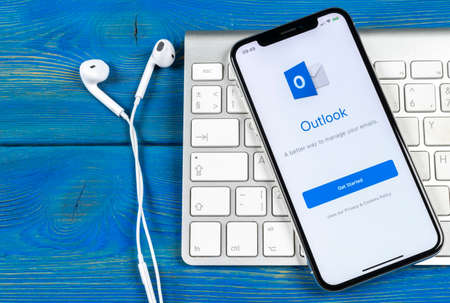
Il suffit de suivre les étapes indiquées pour empêcher quelqu’un d’accéder à votre calendrier partagé :
Étape 1 : Ouvrez Outlook et connectez-vous en utilisant vos informations d’identification.
Étape 2 : dans le coin supérieur gauche de l’écran principal, appuyez sur le bouton Accueil.
Étape 3 : dans les options qui s’affichent après l’étape 2, appuyez sur Autorisations du calendrier.
Étape 4 : dans l’onglet Autorisations du calendrier, appuyez sur le nom de la personne que vous souhaitez supprimer de la liste. Une fois sélectionnée, tapez sur Supprimer.
Étape 5 : cliquez sur Ok. La personne ne peut plus voir votre calendrier partagé. C’est fait.
En dehors de la méthode du lien d’invitation pour partager votre calendrier Outlook, il existe d’autres moyens. Si votre appareil prend en charge le protocole (WebDAV), vous pouvez publier votre calendrier Outlook directement sur Internet pour que tout le monde puisse y avoir accès ou via un e-mail direct.
En outre, vous pouvez également utiliser l’onglet des autorisations du calendrier Outlook pour modifier les niveaux d’accès à votre calendrier partagé si vous ne souhaitez pas supprimer complètement la personne.
À lire également : Comment créer un calendrier dans Google Sheets